- Yazar Jason Gerald [email protected].
- Public 2023-12-16 11:44.
- Son düzenleme 2025-06-01 06:08.
DVD'ler, dosyaları depolamak, yedeklemek ve göndermek için en yaygın ortamlardan biridir. Bu diskler ayrıca bir bilgisayardan veya hemen hemen her DVD oynatıcıdan film oynatmak için harika bir ortamdır. DVD yazma sürücünüz varsa, çoğu bilgisayar işletim sisteminde bulunan araçları kullanarak hızlı bir şekilde DVD oluşturabilirsiniz. Hemen hemen her DVD oynatıcıda oynatılabilen bir DVD oluşturmak istiyorsanız, ücretsiz bir programın yardımını kullanmanız gerekecektir.
Adım
Yöntem 1/4: Doğru DVD Disk Formatını Seçme

1. Adım. Sürücünüz, yazma programınız, hedefiniz ve aygıtınız ile kullanmak istediğiniz oynatma aygıtı için doğru disk biçimini öğrenin
Yeni bir boş DVD satın almadan önce, sahip olduğunuz cihaza uygun disk biçimini bulun ve belirleyin. Toplu olarak bir disk satın almadan önce bunu bilerek, yanlış ürünü seçerek üzülmez veya “kaybolmazsınız”.
- DVD+R. Bu formatta kullanılan disk yeniden yazılabilir. Ayrıca dosyaları silebilir (doğru programı kullanarak) ve bunları yeni dosyalarla değiştirebilirsiniz. Eski dosyalar yeni dosyaların arkasına gizlenecek ve yine de depolama alanı kaplayacak.
- DVD-R. Bu formatla, kaydedilen dosyalar başka bir sürücüye kopyalanmış veya yeni bir diske yazılmış olsa bile disk silinemez ve yeniden kullanılamaz.
- ROM Salt Okunur Medya anlamına gelir. Bu, yazılan dosyaların silinemeyeceği ve diskte kalıcı olarak saklanacağı anlamına gelir.
- RW eski dosyaların silinebileceğini ve yeni dosyalar yazıldıktan veya diske geri yazıldıktan sonra yer kaplamayacağını belirtir.

Adım 2. Ambalajın üzerinde, sürücünün üst kısmında, cihazın kullanım kılavuzunda veya cihazın kendisinde biçim sembollerini/simgelerini arayın
Tüm DVD diskleri bilgisayar kullanılarak yazdırılamaz. Bazı disk türleri DVD filmlerini ve menülerini yazmanıza izin verir, ancak DVD oynatıcılarda oynatılmazlar.
Mevcut cihazlarda daha iyi çalışan ürün markasını aklınızda bulundurun. Bazı oynatma aygıtları, takıldıkları/kullanıldıkları diskin markasıyla oldukça "telaşlıdır". Ayrıca bazı markalar diğerlerinden daha güçlü ve dayanıklı ürünler üretiyor. Profesyonel film diskleri, normal DVD disklerine kıyasla oldukça pahalı bir disk düzeyi/türüdür
Yöntem 2/4: DVD Video Yazma

Adım 1. Disk setini satın almadan önce yazıcıda ve oynatma cihazında DVD video simgesini (diskli video simgesi) arayın
Aynı simgeye sahip bir DVD satın alın. Bu formatın mevcut cihazlarla çalışması muhtemeldir (sahip oldukları simgeler benzer olduğu sürece).
Bir video DVD'si yapmak için DVD-R formatında bir disk satın alın. Birçok oynatıcı cihazı DVD+R formatındaki diskleri düzgün oynatamaz. Ayrıca DVD menüsü bu formatta yazıldığında düzgün çalışmayabilir. Bu soruna geçici bir çözüm bulmak için üreticinin ayarlarını değiştirebilirsiniz, ancak bunun daha deneyimli/yetenekli kullanıcılar tarafından yapılması en iyisidir
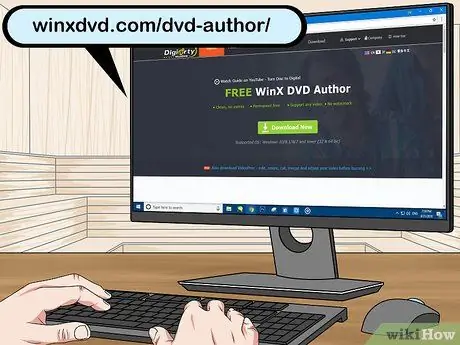
2. Adım. Bir DVD oluşturucu programı indirin ve kurun
DVD oynatıcıda oynatılabilmesi için bir video dosyasını DVD'ye yazmak istiyorsanız, DVD yazma programı veya "DVD yazma" olarak bilinen özel bir yazma programına ihtiyacınız olacaktır. Bunun gibi bir program, video dosyasını ayrı bir DVD oynatıcı tarafından tanınabilecek/okunabilecek bir biçime dönüştürecektir. Genellikle, bunun gibi bir program bilgisayarda varsayılan olarak yüklenmez. DVD yazma aygıtının satın alma paketinde bulunan programın bir deneme sürümüne veya temel bir sürümüne sahip olabilirsiniz. Aşağıda başlıca bilgisayar işletim sistemleri için en popüler ücretsiz seçeneklerden bazıları verilmiştir:
- WinX DVD Yazarı - winxdvd.com/dvd-author/ (Windows)
- Yak - burn-osx.sourceforge.net (Mac)
- DeVeDe - rastersoft.com/programas/devede.html (Linux; Windows sürümü artık ücretsiz olarak sunulmamaktadır)
- DVD Şekillendirici - dvdstyler.org/en/
- DVD Flick- dvdflick.net/ (Bu program artık güncellenmemektedir, ancak yine de kullanılabilir. Pratik yaparak kendi arka planlarınızı ve düğmelerinizi oluşturabilirsiniz. Bu program Windows bilgisayarlar için mevcuttur)

3. Adım. DVD oluşturucu programında yeni bir video projesi oluşturun
Bu işlem, kullandığınız programa bağlı olarak biraz değişecektir, ancak genellikle programı başlattığınızda, oluşturmak istediğiniz DVD türünü seçebilmeniz için bir menü verilir. Bu menüde "Video" seçeneğini/sekmesini seçin.

Adım 4. Video dosyasını yeni projeye ekleyin
Projeye başladıktan sonra ilk video dosyasını ekleyebilirsiniz. DVD oluşturma programlarının çoğu tüm ana video formatlarını destekler, bu nedenle genellikle önce dosyayı dönüştürmekle uğraşmanıza gerek kalmaz. Video dosyasını tıklayıp program penceresine sürükleyin veya bilgisayarınızda video dosyasına göz atın.
Genellikle bir tam uzunlukta film dosyasını veya bir saatlik bir televizyon programının birden çok bölümünü tek bir diske sığdırabilirsiniz
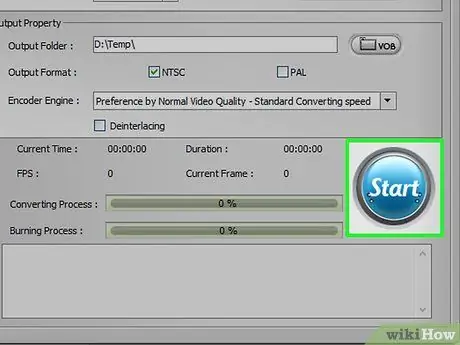
Adım 5. Dönüştürme işlemini başlatın
Eklenen video dosyası genellikle DVD oynatıcıda oynatılacak uygun MPEG-2 formatına sahip değildir. Bu biçim için uzantı adı. MPEG veya. MPG'dir. DVD oluşturma programlarının çoğu, projenize eklendiklerinde veya siz dosya eklemeyi bitirdikten sonra video dosyalarını dönüştürebilir. Bu dönüştürme işlemi birkaç dakika sürebilir.
- İstendiğinde DVD oynatıcı için doğru bölgeyi seçin. Amerika Birleşik Devletleri ve Japonya NTSC biçimini kullanırken, çoğu Avrupa ülkesi PAL biçimini kullanır.
- DeVeDe kullanırsanız, format dönüştürme DVD oluşturma işleminin sonunda gerçekleşir.
- Dosyayı dönüştürmeye çalıştığınızda bir hata mesajı alıyorsanız, El Freni gibi özel bir dönüştürme programı kullanmanız gerekebilir. Dosyaları uyumlu bir DVD formatına dönüştürmek için El Freni'nin nasıl kullanılacağını öğrenmek için buraya tıklayın.
- Flash-Integro (veya VSDC Movie Editor'ün ücretsiz sürümü) ayrıca film dosyalarını gerekli biçime dönüştürür ve videoları kesme ve bölme gibi birçok düzenleme seçeneği sunar. İndirmek için Flash-Integro sitesini ziyaret edin (sahte bir siteye erişmediğinizden emin olun).
- Ayrıca videoları VLC veya PotPlayer gibi bir medya oynatıcı programı aracılığıyla MPEG formatında kaydederek eskisini dönüştürebilirsiniz. Kayıt işlemi, filmin/videonun süresiyle aynı miktarda zaman alır.
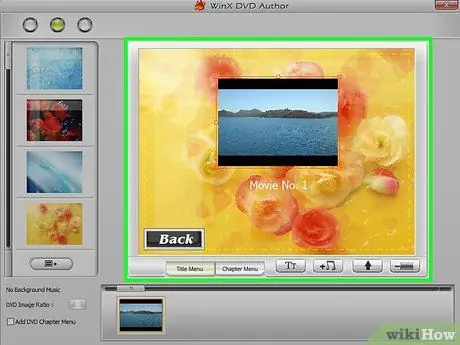
Adım 6. Bir menü oluşturun
Birçok DVD oluşturma programı, temel menü oluşturma araçları sunar. Bu araç, oluşturulmakta olan DVD için menüyü tasarlamanıza olanak tanır. Videonun oynatılması için bir menüye ihtiyacınız yoktur, çünkü disk sürücüye takıldığında videonun kendisi otomatik olarak oynatılacaktır.
- Burn for Mac programında, dişli simgesini tıklayın ve DVD'nizdeki temel menüyü etkinleştirmek için "DVD temasını kullan"ı seçin.
- Menü oluştururken düğmeleri çerçevenin kenarlarına yerleştirmeyin. Bu kenarlar genellikle eski TV'lerde veya DVD oynatıcılarda kırpılır.

Adım 7. Boş bir DVD diski yerleştirin
Video dönüştürüldükten ve menü oluşturulduktan sonra yazma işlemine başlayabilirsiniz. Bilgisayarınızın DVD sürücüsüne/yazıcısına boş bir DVD-R yerleştirin. DVD-R, çok çeşitli DVD oynatıcılarla uyumlu olduğundan, video DVD'leri oluşturmak için en iyi disk biçimi budur. Bazı eski DVD oynatıcılar, biçimi ne olursa olsun, yazılmış DVD'leri oynatamayabilir.
Bir disk takıldığında bilgisayar bir “Otomatik Kullan” penceresi görüntülerse, pencereyi kapatın
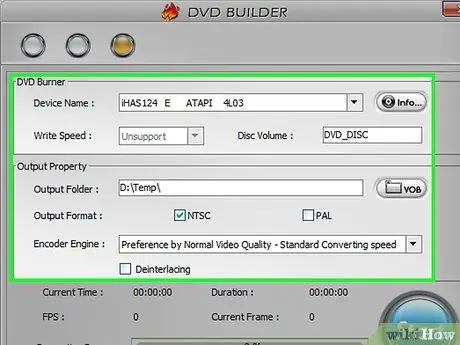
8. Adım. DVD yapımcı programında “Yaz” menüsünü açın
Yine, bu işlem kullanılan programa bağlı olacaktır. Projeyi diske yazmadan önce kontrol etmeniz gereken birkaç ayar vardır:
- "Yazma Hızı"nı düşük bir seviyeye ayarlayın. Yazma/yazma hızını maksimuma veya başka bir yüksek düzeye ayarlamak isteseniz bile bu, diskin oynatılmasını engelleyen hatalara neden olabilir. Disklerin oynatılabilmesini sağlamanın en iyi yolu, yazma hızını yalnızca “2X” veya “4X” olarak ayarlamaktır.
- Bir bölge seçmeniz istenmediyse, “Burn” menüsünde NTSC veya PAL seçeneklerini kontrol edin ve uygun seçeneği seçin.
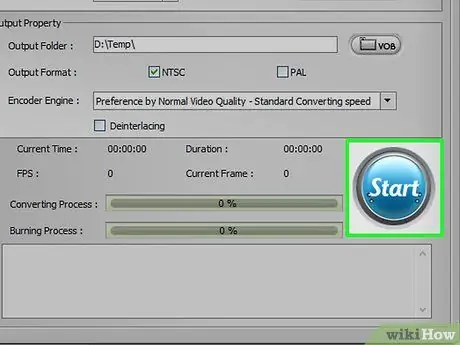
Adım 9. Diski yazın
Ayarları gözden geçirdikten sonra “Başlat” veya “Yaz” butonuna tıklayarak yazma işlemini başlatın. Video formatı değiştirilmediyse, dosya diske kaydedilmeden önce dönüştürülecektir. Genel olarak, özellikle yazma/yazma hızınızı düşürdüyseniz, bu işlem biraz zaman alabilir. Dönüştürme ve yazma işlemi sırasında bilgisayarı kullanmamaya çalışın çünkü bu işlemi yavaşlatabilir ve hatalara neden olabilir.
DeVeDe kullanırsanız, program yalnızca bir ISO dosyası (bir disk görüntüsü) oluşturacaktır. ISO dosyasının kendisini yakmanız gerekecek. Daha fazla bilgi için bu bölümü okuyun

Adım 10. Yanmış diski oynatın
Yazma ve dönüştürme işlemi tamamlandıktan sonra, yeni diski çoğu DVD oynatıcı cihazında oynatabilirsiniz. Tüm DVD oynatıcıların, özellikle eski modeller olmak üzere, yazdırılmış DVD'leri desteklemediğini unutmayın.
Yöntem 3/4: Veri DVD'sini Yazma

Adım 1. DVD yazma sürücüsüne boş bir DVD yerleştirin
Verileri arşivlemek veya başkalarının diske kopyalanan verilerin “üzerine yazmasını” istemiyorsanız, DVD-R veya DVD-R DL (Çift Katmanlı) biçiminde bir disk kullanın. Yine de bir DVD'deki içeriği yeniden yazabilmek ve düzenleyebilmek istiyorsanız, DVD-RW biçiminde bir disk kullanın.
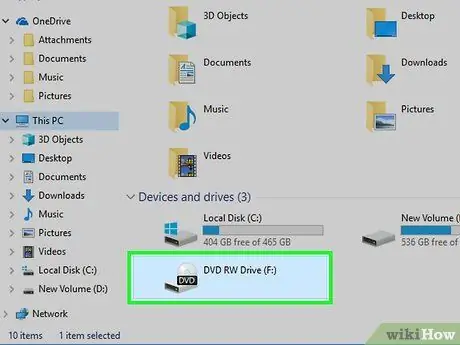
Adım 2. DVD'yi bilgisayarınızın dosya tarama programında açın
Çoğu bilgisayar işletim sistemi, herhangi bir ek program olmadan bir dosya tarama penceresi aracılığıyla verileri doğrudan DVD'ye yazmanıza izin verir. Boş bir disk takıldıktan sonra dosya ve klasör ekleyebilirsiniz.
- Windows 7 ve sonraki sürümlerde, diskin normal bir USB sürücü veya DVD gibi kullanılmasını isteyip istemediğinizi belirtmeniz istenecektir. " USB flash sürücü gibi " öğesini seçtiğinizde, diskin yeniden yazılabilir bir biçimi olmasa bile disk yeniden yazılabilir. Ancak bu işlem sadece Windows bilgisayarlarda takip edilebilir. “Bir CD/DVD oynatıcı ile” seçeneği ile DVD, “olgunlaştırılması” gereken ve yalnızca bir kez kullanılabilen (bu durumda dosyalarla dolu) normal bir disk olarak işlev görecektir.
- Mac OS X kullanıyorsanız, masaüstünde boş bir disk görünecektir. Bir Finder penceresinde açmak için diske çift tıklayın.
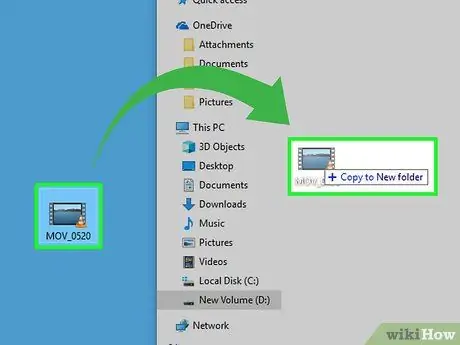
Adım 3. Dosyaları ve klasörleri boş bir disk penceresine sürükleyin
Dosyanın orijinal kopyasını kaybetmezsiniz. Bir boş DVD-R diski için toplam yaklaşık 4,38 GB veri girebilirsiniz. Pencerenin altındaki durum çubuğu, ne kadar depolama alanınız kaldığını gösterecektir.
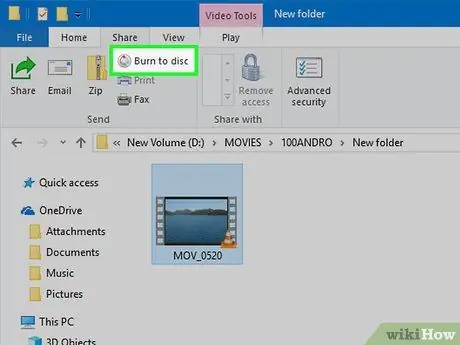
Adım 4. Diski yazın
Dosya eklemeyi bitirdiğinizde, diski yazabilir ve başka bir bilgisayarda kullanabilmek için çıkartabilirsiniz. Bu işlem, işletim sistemine ve uygulanan ayarlara bağlı olarak biraz farklıdır.
- Windows bilgisayarınızda daha önce "USB flash sürücü gibi" seçeneğini seçtiyseniz, dosya eklemeyi bitirdiğinizde diski çıkarmanız yeterlidir. Disk daha sonra başka bir Windows bilgisayarda kullanılmaya hazırdır. Bu işlem yaklaşık bir ila birkaç dakika sürer.
- Windows bilgisayarınızda " CD/DVD oynatıcı ile " seçeneğini seçtiyseniz, disk yazma işlemini tamamlamak için " Yazmayı bitir " düğmesini tıklayın. Bu işlem birkaç dakika sürebilir.
- Mac OS X kullanıyorsanız, sol kenar çubuğunda disk adının yanındaki “Yaz” düğmesini tıklayın.
Yöntem 4/4: ISO Dosyalarını ve Diğer Disk Görüntülerini Yazma

Adım 1. Disk görüntü dosyanızı tanımlayın
Disk görüntü dosyası, kullanılmadan önce boş bir diske yazılması gereken bir DVD veya CD'nin tam kopyasıdır. Bu dosya diski orijinal bir kopyaya dönüştürür. İndirmiş olabileceğiniz birçok farklı türde disk görüntüsü dosyası vardır. En yaygın görüntü dosyası türü ISO'dur ve bu dosyayı boş bir diske yazmak için Windows 7 ve sonraki sürümlerde (veya Mac OS X) yerleşik programı kullanabilirsiniz. CDR, BIN/CUE, DMG, CDI ve NRG dahil olmak üzere diğer birçok disk görüntüsü formatı.
Windows Vista veya XP kullanıyorsanız veya ISO dışında bir görüntü dosyası yazmak istiyorsanız, bir görüntü dosyası yazma programı yüklemeniz gerekecektir. Windows kullanıcıları için en popüler programlardan biri ImgBurn'dur (imgburn.com)

Adım 2. Yazan sürücüye/cihaza boş bir DVD yerleştirin
Diske bir görüntü dosyası yazmak, yazma dosyasını "kapatır", böylece disk yeniden yazılamaz. En iyi sonuçlar için bir DVD-R biçimli disk kullanın.
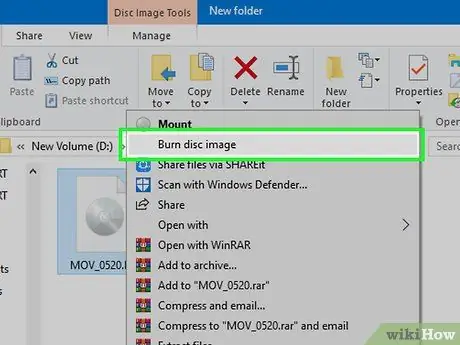
Adım 3. Görüntü yazma programını açın
Bu işlem, işletim sistemine ve yüklü programlara göre farklılık gösterir:
- Windows 7, 8 ve 10 - ISO dosyasına sağ tıklayın ve "Diske yaz" seçeneğini seçin. Bundan sonra, Windows Disk Görüntüsü Yazıcı aracı açılacaktır.
- OS X - Genellikle “Utilities” klasöründe bulunan Disk Utility programını çalıştırın. ISO dosyasını Disk İzlencesi penceresinin sol çerçevesine/çubuğuna sürükleyin.
- Windows Vista ve XP veya ISO olmayan dosyalar - Bir görüntü yazma programı çalıştırın ve görüntü dosyasını yükleyin.
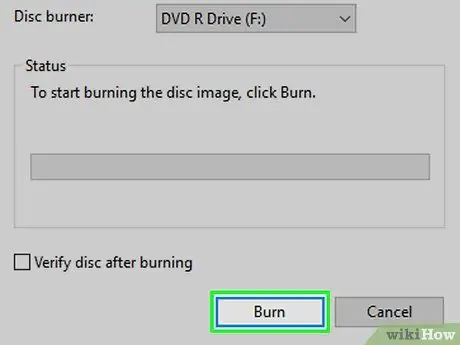
Adım 4. Yazma işlemini başlatın
ISO dosyasını veya diğer disk görüntü dosyasını boş bir DVD'ye yazmak için " Yaz " düğmesini tıklayın. Bu işlem, yazma aygıtının hızına ve yazdırılan görüntü dosyasının boyutuna bağlı olarak yaklaşık birkaç dakika sürebilir.






